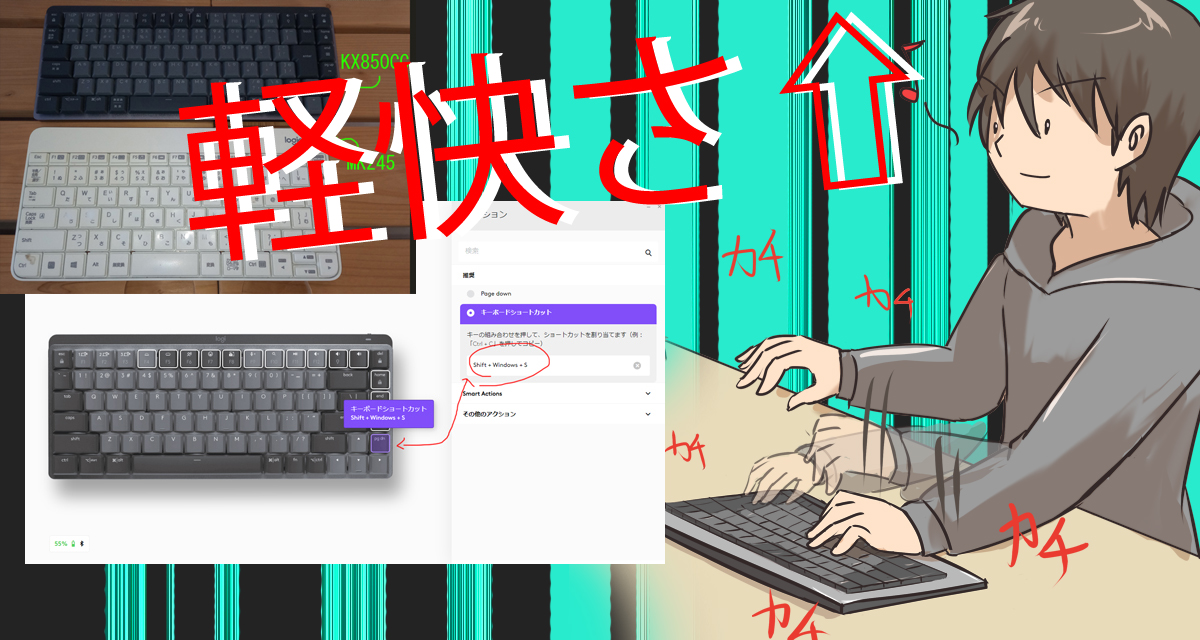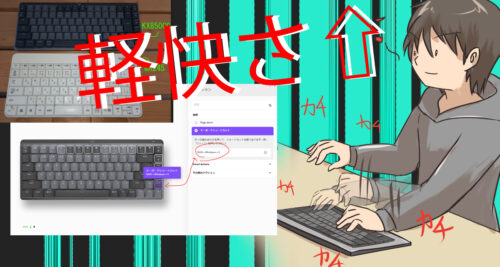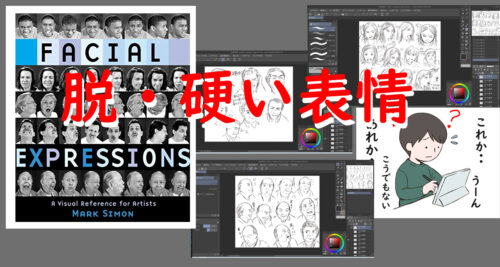初めて お高いキーボードを購入してみました(^^)
ロジクール製のコンパクトキーボードKX850CC MX MECHANICAL MINI(以下KX850CC)という商品です。
このキーボードはメカニカルキーボードといって、長時間のタイピングでも指が疲れにくいというもの。
ブログ記事や動画の台本などでキーボードを触る時間が長いので、思い切って買い換えてみました。
初めてメカニカルキーボードを使ってみた筆者の感想を書いていきます。
※なお、この記事の情報は2023年10月時点のものです
・高くても長持ちするキーボードが欲しい方
・タイピングする時間が長い方
・充電式キーボードが好きな方
・ワイヤレス(Bluetooth接続やLogi Bolt)で使いたい方
・メカニカルキーボードとは?(簡単に紹介)
・KX850CCはどんな感じ?
・今まで使っていた格安キーボードとの比較
・KX850CCのメリット、デメリット+α
・なぜ購入しようと思ったのか?
・余談、ロジクールのサポートの質は悪い
メカニカルキーボードって何?(簡単に紹介)

静電容量無接点方式の見ためはメンブレンに似ています(印字は簡素なものが多い)
キーボードは主に4つのタイプがあります。
・メンブレン(安価で一般的なキーボード)
・パンタグラフ(ノートパソコンなどで使われている押し込みが浅めのキーボード)
・メカニカル(ゲーム用途で使われることが多いキーボード)
・静電容量無接点方式(長時間タイピングする方向けのキーボード)
物にもよりますが値段的には‥
静電容量無接点方式(2万円前後~)>メカニカル(1万円前後~)>パンタグラフ≒メンブレン(1500円前後~)‥という順番です。どの商品もワイヤレスだと少し値段が上がる傾向がある
※メカニカルキーボードに関しては中国メーカーから格安な商品が出てきていて、2500円前後~購入できる商品もあります(品質的には不明ですが‥)
e元素商品が安い↓
それぞれのキーボードの違いは押し込んだときの「疲れにくさ」「耐久性」「反応の良し悪し」「押し心地」などです。
※人によって感じ方が違うので、気になるキーボードを実際に触ってからの購入をオススメします
今回購入したのはメカニカルタイプのキーボードです。

<メカニカルキーボードの特徴>
・普通のキーボードに比べて値段が高い
・キーの中にバネが入っていて押し心地が良い
・素早い入力が必要なゲーム用途で使われることが多いキーボード
・キーに「軸」が入っていて色んなタイプがある
・キーが壊れても壊れたキーだけ交換できるメリットがある
・普通のキーボードのキーが壊れた場合、本体丸ごと買い替えになる
・キー配列が「日本語配列」と「英語配列」タイプがある
※英語配列は上記の画像のようにEnterキーが長方形になっていて、BackSpaceキーが大きいという特徴がある(細かいキーの配列や印字も日本語配列と違う)
メカニカルキーボード初心者の筆者が、ざっと調べると こんな感じでした。
メカニカルキーボードの「軸」について

キーに入っている軸には色んなタイプがあるようです。
メジャーなものだと‥
・青軸(クリッキー:打鍵時の音は大きいが、誤入力が減る)
・赤軸(リニア:軽い押し心地で、打鍵音が静かめ)
・茶軸(タクタイル:青軸と赤軸の中間)
この他にピンク軸(より静音に特化)、銀軸(反応速度が速い)、黒軸(重い打鍵感)など、色んな軸があるようです。ほかには紫軸・黄軸・緑軸なども。
こちらのサイト様の説明が分かりやすい↓
https://masayamatome.com/keyboard-ziku
色んな軸があってメカニカルキーボードは奥が深いですね(^^)
KX850CCはどんな感じ?

<内容物>
・本体
・USB-CtoA(充電用)
・保証書、説明書など
・Logi Bolt(レシーバー)
・商品のカタログカード
充電ケーブルの長さは大体1mくらい↓

<購入場所・値段など>
正式名称:MX MECHANICAL MINI Clicky KX850CC(青軸の名称)
軸:青軸(ほかには赤軸・茶軸がある)
購入場所:楽天市場のロジクール公式ストア
値段:19200円(定価21200円)※
※楽天のセールとポイント還元があったので筆者の実質購入価格はもうちょっと安い
※あと、Amazonの商品ページを見ると、Logi Boltとセット購入ができるようですが、標準でLogi Boltが入っているようです(つまりLogi Boltが1つでいいならセット購入しなくていい)
Amazonの商品ページから引用↓
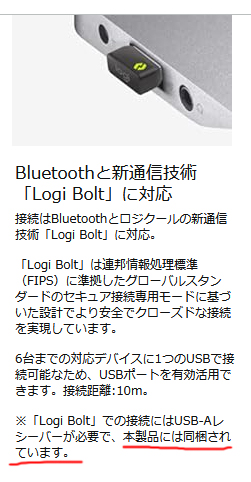
<スペックなど>

キーボードの種類:メカニカル
接続:ワイヤレス
インターフェース:USB、Bluetooth
カラー:グラファイト(※黒+グレー系)
配列:日本語(英語配列タイプもある)
キーピッチ(キーのサイズ):19mm(一般的な大きさ)
キーストローク:3.2mm
電源:充電式
充電の持ち:バックライトオフで最大10か月/バックライトありだと15日)
角度調整:有
電源ON/OFF:有
ホットキー:有(※1)
サイズ:312.6×26.1×131.55 mm
重さ:612g
※英語配列タイプは白+グレー系カラーがある
※1ホットキーとは、コンピューターの特定の機能を動作させることができるキー群のこと。F1~F12のファンクションキーとは別に、ワンタッチでメールソフトを起動したり、音楽再生ソフトを操作できます(下記の価格.comスペックから引用)
スペックは価格.comを参考にしています↓
https://kakaku.com/item/K0001445420/spec/#tab
今まで使っていた格安キーボードとの比較

MK245は電池式なので上部に幅がある
個人の感想も含まれています↓
| MK245 (今まで使っていたもの) | KX850CC (今回購入したキーボード) | |
| 対応OS | Windows/Chrome OS | Windows/Mac OS/ Android/Linux/Chrome OS |
| スマホタブレットの対応 | × | 〇 |
| 値段 | 2000円前後 (正確な価格は忘れました) ※購入当時の価格 ※定価は3410円(公式サイトより) | 19200円 ※購入時の価格 ※定価は21200円 |
| マウスセット | 〇 | × (Amazonでセット購入もできる) |
| カラーバリエーション | ・白+ブルー ・黒+ブルー ・黒+イエロー | グラファイトのみ ※英語配列は白+グレーがある |
| サイズ | コンパクトタイプ 65%※ (テンキーなし) | コンパクトタイプ 65%※ (テンキーなし) |
| 種類 | 薄型メンブレン | 薄型メカニカルの青軸 (ロー・プロファイル・キー) |
| キーピッチ (キーの面積) | 19mm | 19mm |
| キーストローク (押し込んだときの深さ) | 2.5mm | 3.2mm |
| 接続 | ワイヤレス (専用レシーバー) | ワイヤレス (Logi Bolt、Bluetooth) |
| 電源 | 電池式 (単4乾電池×2) | 充電式 |
| 省電力 | ◎ (最大36か月) | 〇 (最大10か月) |
| 保証 | 3年 | 2年 |
| 配列 | 90/100点 | 80/100点 |
| 手触り | ツルツルなプラスチック感 | マットで高級感がある |
| 押し心地 | 値段の割には悪くない | 軽い押し心地 |
| 音 | 少しする (カチャカチャ) | 大きめ (カチカチ) |
| ズレにくさ・重さ | ズレやすい 本体が軽く、滑り止めナシ 344g | ズレにくい 本体が重く、滑り止めアリ 612g |
情報は価格.comやAmazonの商品説明欄から参考にしています
※キーボードの〇%はサイズのこと、100%=フルサイズ、80%=フルサイズからテンキー部分のみを省いたもの
今まではロジクールのメンブレン式(MK245nWH)を使っていました。
こちらのキーボードも値段のわりに打ちやすく、耐久性も高い(6年以上ハードに使用していて現役)。
電池の持ちがよく、コンパクトでコスパも◎、大変満足していました(^^)
予算がない方や机のスペースがない方には大変オススメできるキーボードです。
本音をいうと、MK245nWHのキー配列のままメカニカルキーボードにして欲しいくらいでした‥
KX850CCの配列やその他に関しては、メリット・デメリット欄で後述します。
音の比較↓
KX850CCのメリット、デメリット+α
個人的に感じたメリットとデメリットです。
こんなキーボードが欲しい
・完全オーダーメイド
デメリット
・値段が高い
・充電式なのにワイヤレスのみ
・右キーの配列に不満
・スクリーンショットキーがない(ただし対策可能)
・キーストロークがパンタグラフより深め
・カラーバリエーションが少ない
・キー設定を変更したい場合、専用アプリのインストールが必須
・キー配列を覚えるのに時間がかかるかも?
<値段が高い>
定価21200円(価格.comやAmazonだと、2000円~3000円ほど安い)
ロジクールブランドでメカニカル、ワイヤレス接続なので やはり値は張ります。
そのぶん、品質は素晴らしいと感じました。
2023年10月現在、Amazonでは少し値下がりして18000円台で購入できるようです。
余談ですが、メカニカルの中では赤軸(静音性が高く、軽い打鍵感)が人気があるようです。レビューも赤軸の購入者が多い。
Amazonの在庫数を見てみると、茶軸がいっぱい余っているようですが(割引率も高い)‥茶軸は中途半端だから人気がないのかな‥(・・?
<充電式なのにワイヤレスのみ>


個人的にはMK245(今まで使っていたキーボード)と同じ電池式で36か月使える感じが良かったです(^^;)
充電ケーブルをこれ以上増やさないためにも。
あと充電式だと、バッテリーの劣化もありえます。
KX850CCは有線接続ができないので、バッテリーが劣化すると充電の頻度が多くなって使いにくくなることが予想されます。
ただ、謳い文句どおりに10か月持つなら5年間で5~7回の充電なる→その前にキーボード自体が先に逝くかもしれないけどね
MK245が6年以上使えているので、もっと長持ちするかもしれないことを考えると、念のため、充電式なら有線接続も可能にしてほしかったですね。
<右キーの配列に不満>


多くの方がレビューしていますが、やはり右側キーの押し間違いが多いです。
3日ほど使って押し間違い頻度はだいぶ減りましたが‥。
隣り合ったキーを同じ設定にすれば、押し間違えても大丈夫かな?という実験で同じにしています。
home=BackSpaceとend、pg up=Enterなど。
home/end/pg up/pg dnは、筆者の場合は ほぼ使わないですしね(^^;)
あと、家計簿やブログ記事用に数字を計算する機会が多いので、音量ボタン→電卓にカスタマイズしました。
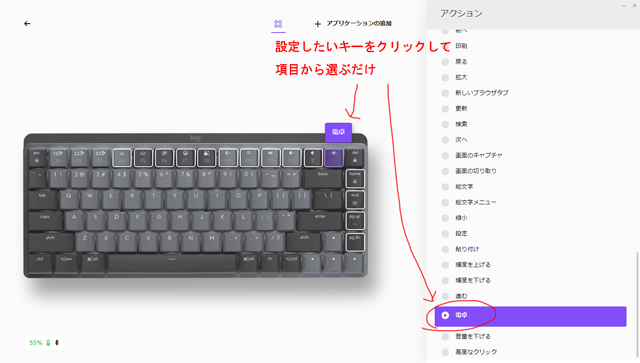
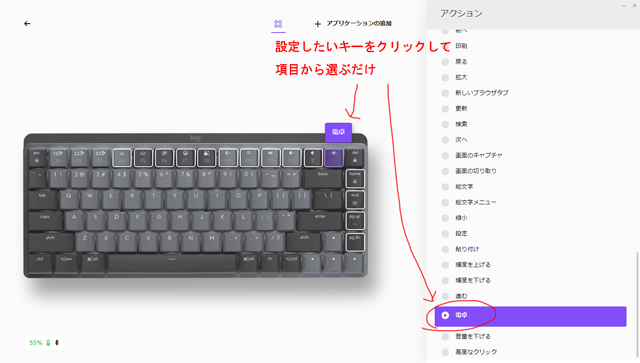
<スクリーンショットキーがない(ただし対策可能)>
スクリーンショットのキーがないので、Logi Optionsで使わないキーをカスタマイズしました。
pg dnを押すだけで、「Shift」+「Windows」+「S」(スクショ)になる設定に変更。
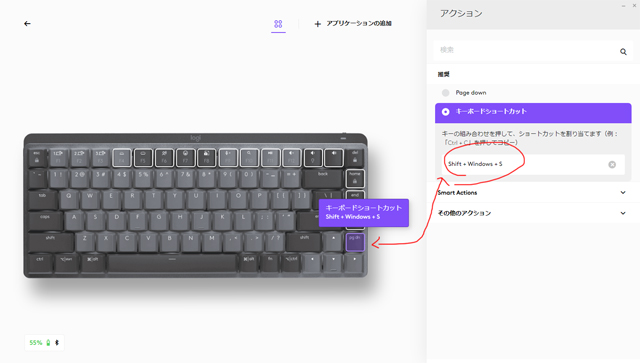
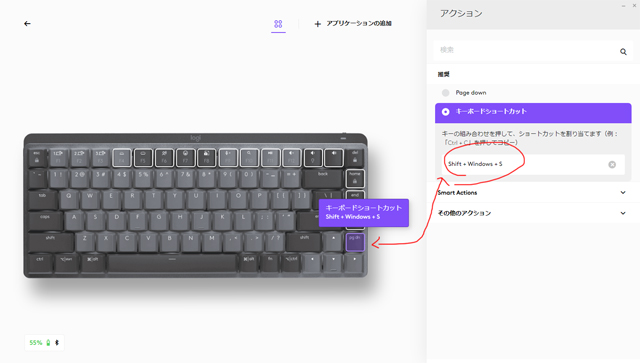
<キーストロークがパンタグラフより深め>


ノートパソコンなどに使われているキーボード パンタグラフタイプはキーストロークが1.5mmほど、対して今回購入したKX850CCは3.2mmと深めです。
※ただし、一般的なメンブレンやメカニカルだと4mmなので、それよりは浅め
パンタグラフ慣れしている方は使いにくいと感じるかもしれません。
<カラーバリエーションが少ない>
KX850CCは日本語配列版だとグラファイト(黒+グレー)しかありません。
個人的には、SIGNATURE K855のローズカラーのような色があれば選んでいたかも?(^^;)
(一番欲しいのは水色ですが‥)
<キー設定を変更したい場合、専用アプリのインストールが必須>
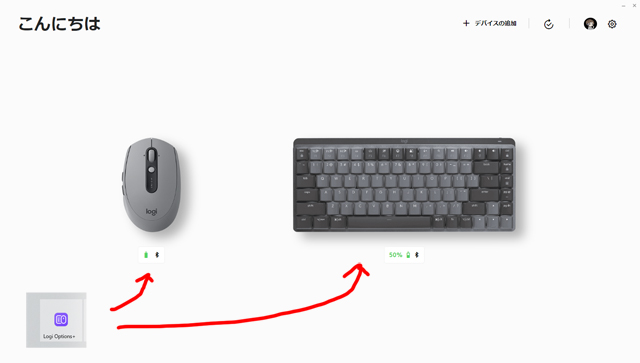
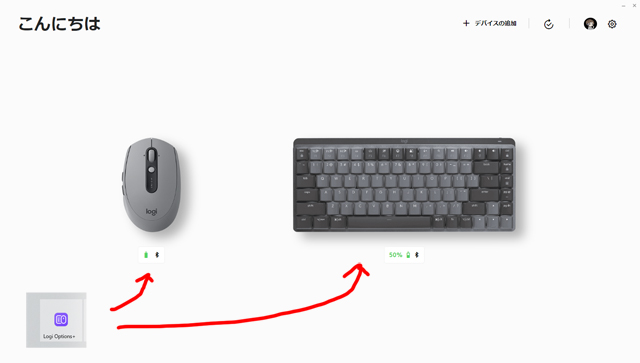
キー設定の変更やバックライトのNO・OFFには「Logi Options」という専用アプリのインストールが必須になります。
キー1つで設定変更ができないので、人によっては面倒くさいと感じるかもしれません。
F1~F12はデフォルトでキーに印字されているアクション(絵文字やマイクなど)になっているので、そのままF1~F12使いたい場合は下記で設定する必要があります。
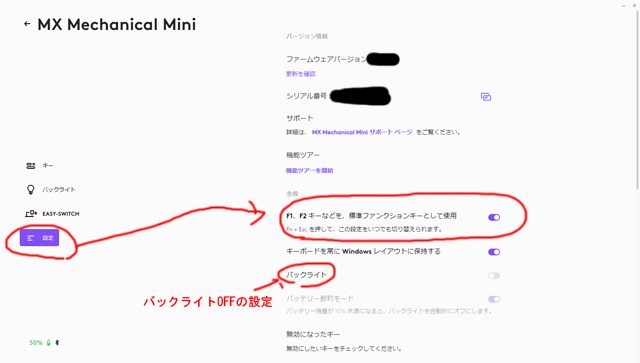
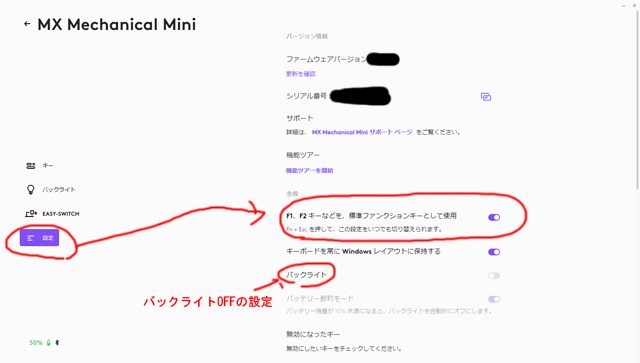
<キー配列を覚えるのに時間がかかるかも?>
特にコンパクトタイプのキーボードにありがちですが、キーの配列がまったく同じキーボードを見つけれる可能性はかなり低い(同じ商品をずっと使い続ける場合は除く)。
同じキーボードを使い続けたくても「廃盤」になる可能性もありますしね。
なので、指がキー配列を覚えるまでに時間がかかることも多い。
実際に今回購入したKX850CCとMK245を比較すると、shiftの位置が違ったり、home/end/pg up/pg dnが右側についていたり(MK245にはない)、Fnキーが右下の方についていたりしますしね(矢印の上下サイズも違う)↓


新しいキーボードのキー配列に慣れるには時間がかかる。
キーボードを新しくする時に気が重くなる理由の1つでもありますよね‥(^^;)
実際に筆者も買い換えようかな‥と思いつつ、何年も躊躇してましたし。
さすがにキーボード自体が壊れて作業に支障出るレベルなら、渋々にでも買い換えますが‥
フルサイズのキーボードだと大体配列が同じなので悩むことも少ないんですが、筆者の場合、スペースの問題や作業効率的にコンパクトサイズがいいんですよね(^^;)
メリット
・押し心地が良い
・キー配列の一部が良い
・Bluetooth接続できる
・充電の持ちが良い
・15キー分は自由に設定できる
<押し心地が良い>
購入した1番の決め手です。
家電量販店で(別メーカーですが)青軸の押し心地の良さに惚れて、青軸のキーボードが欲しいと思っていました。
初めてメカニカルキーボードを使いましたが、KX850CCは青軸なのに軽い打鍵感と、比較的おとなしめのカチカチ音が気に入っています(^^)
以前のキーボードより0.7mmほどキーストロークが深くなりましたが、指が疲れにくくなった気がします。
青軸特有のカチカチ音については、普通のメカニカルキーボードの青軸よりは静かですが、一般的なキーボードよりは うるさい感じです。選ぶ際は注意が必要。
筆者は家でしか使わないと、夜中はPC作業をしないという理由で購入しています。
同居人がいる場合や静かなオフィスで使う場合も注意が必要だね
ちなみに、赤軸(KX850CL)や茶軸(KX850CT)も家電量販店で触りましたが、青軸よりは全然静かでした
うるさいタイプ音が困る場合は、赤軸や茶軸を選んでもいいかもしれません。
(2023年10月時点のAmazon価格では茶軸が一番安くなっています)
<キー配列の一部が良い>


キー配列に関しては前述しているデメリットも多いですが‥Enterの下に矢印があるタイプのキーボードは中々ないので、そこも気に入っています。
有線のパンタグラフキーボード(すごく使いやすかった)を使用していたときに使いやすい配列だったので。
※ただし、MK245の配列に慣れてしまったので現在、指を覚え直し中です
<Bluetooth接続できる>
Logi Boltの接続とは別に、Bluetooth接続が可能です。
Bluetoothは左手デバイスにも使っているので、USBハブのスロットを占有する数が減って助かりました。
今までは、
・左手デバイス→Bluetooth
・マウス→専用レシーバーまたはBluetooth
・キーボード→専用レシーバー
・ワイヤレスヘッドセット→Bluetooth
・・で3種類くらい使っていたので、Bluetooth1つにまとめられそうです。
設定している時に気づきましたが‥Bluetooth接続すると、Windowsの設定画面から充電・電池の残量が分かる仕様があるんですね(^^)素晴らしい↓
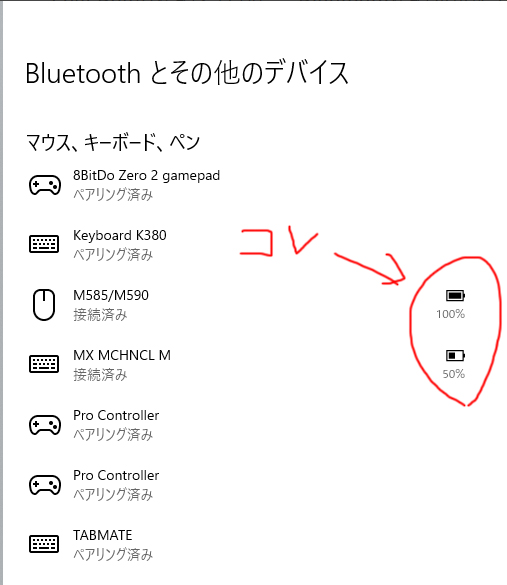
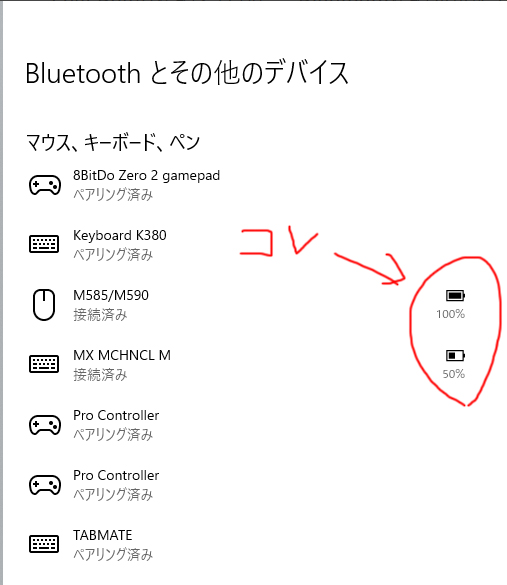
<充電の持ちが良い>
さすがのロジクール製といいますか、省電力に特化しています。
MK245の電池の持ちには負けますが、KX850CCだとバックライトOFF状態で最大10か月。
この記事を執筆時にもKX850CCを使っていますが、50%(初期状態)から全然減らないです。
ちなみに他社メーカー製だと、充電の持ちは最大で1か月~3か月という商品が多い。
もしかすると、他社製はバックライトがOFFにできないからかもしれませんが‥。
<15キー分は自由に設定できる>


15キー分カスタマイズできるので、よく使うショートカットキーやツールを割り当てると便利です。
・・といっても筆者の場合は良く使うのは電卓くらいなので、それしか割り当ててませんが(^^;)
あと、前述している右側のキーをちょっと変えているくらい。
こだわりがある方には良い機能だと思います。
今後は こんなキーボードが欲しい
<完全オーダーメイドキーボード>
実はKX850CC購入前に、XのフォロワーさんからオーダーメイドキーボードVARMILO(アミロ)というものを教えてもらっていました。
残念ながら2023年10月現在はアミロはカスタマイズ注文は停止中。
アミロの公式サイト(既製品販売と部分カスタマイズはやっているみたいです)↓
https://jp.varmilo.com/keyboardproscenium/
色んな商品を見比べて思いましたが‥
・キー配列は好きだけどフルサイズのキーボードしかなかったり
・押し心地がいいのに英語配列だったり
・有線しかなかったり
・キー配列はいいけどキーストロークが深い
・赤軸のみ
・・など完全好みのものがない!/(^o^)\
個人的にはキーボードは触っている時間が長いので、こだわりたい。
次回(何年か後?)購入するときには完全オーダーメイドキーボードにも挑戦したいです(^^)
ちなみに現在の希望は‥
・MK245とKX850CCのいいとこ取り
・薄型でキーストローク浅め
・メカニカル(青軸)か静電容量無接点方式
・ワイヤレスで電池式
・省電力
・色は白、水色、薄いピンクなど
・コンパクトタイプ(60~65%)
・日本語配列
筆者が使いたいキーボードの設計図↓
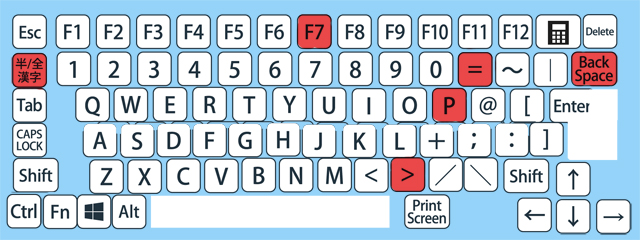
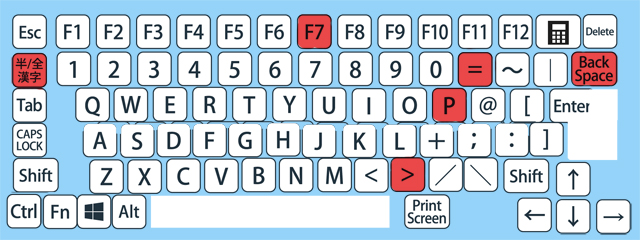
よく押し間違えてしまうキーは目立つ色にしています
間隔とか印字とかテキトーになってしまいましたが、こんな感じのが欲しいですね。
いくらになるんでしょうかね‥(^^;)
結論:なぜKX850CCを購入しようと思ったのか?


書いてきたように、KX850CCは色々とデメリットも多いですが‥
①押し心地が良い
②コンパクトサイズ(65%)※
③ロジクール製
④省電力
⑤総合的に見て85点は超えていた
・・という理由からです(上に行くほど重要度が高い)。
※キーボードの〇%はサイズのこと、100%=フルサイズ、80%=フルサイズからテンキー部分のみを省いたもの
筆者の場合、キーボードは触っている時間が長いので疲れないことが重要でした。
あと、机のスペース的にフルサイズのキーボードは不可だった(80%サイズでギリギリ可)
ロジクール製はどれも物がよく、保証期間も長めで信用しているのもあります。マウスもロジクール製ですしね(^^)
あと、ロジクール製は省電力な製品も多いところも気に入っています。
右側のキーの配列や電池式じゃないなど不満点はありますが、総合してみると85点は超えています。
満足度を100%にするなら、完全オーダーメイドにするしかないですしね(^^;)
将来的には購入したいです。
余談:ブラインドタッチに役立つシールを貼ってみた


画像見づらいかもしれませんが‥キーにシールを貼って凹凸をつけ、ブラインドタッチを助けるという商品を使ってみました。
こちらの商品(MK245にも貼っていました)↓


シールを貼っていないキーボードを打鍵してみて分かりましたが、だいぶブラインドタッチに役立っていたんだなと‥
このお高いキーボードに貼るか最後まで悩みましたが、最悪ベタベタになったらキーキャップを交換すればいいかという結論になり貼りました。
※ただし、薄型で日本語配列対応のキーキャップは2023年現在、商品数が少ないので注意(英語配列対応だとEnterや長方形型のキーは合わないかもしれない)
キーボードマーキングシールはこちらの記事で紹介しています↓


追記:ロジクールのサポートの質は良くない


購入後、約1か月ほどでKX850CCがBluetoothやlogiboltで認識しなくなりました。
とりあえずサポートに連絡しました。
・AIチャットサポート→返事が遅い(営業日で3日以上かかる)
・電話サポート→つながらない
しかたなく、チャットサポートを続けました。
AIが対応→エージェントに変わって欲しいが不在が多い→2~3日待つ→やっとつながる→○○を試してみて(すでに試している項目ばかり)→全部試していて接続されない→返事に3日要する→面倒なので交換してくれと頼む→では△△を試してくれと言われる→全部試していて接続されない→再度、交換依頼
お問い合わせをしてから1週間以上が経ちますが、進展がない(T_T)
お問い合わせのやり取り、試したことを入れると膨大な時間をムダにしてしまいました。
その間に絵やブログを書けたよ‥
正直、ロジクールの信者を辞めたくなるレベルでした。
次はロジクール製品を買わないかもしれません。
サポートがダメダメだと、ここまで買う気が失せるのかと‥(^^;)
結果、製品不良の連絡から15日ほどで交換品を受け取ることができました。
別のPCや端末でペアリングするとき、「公式なやり方」ではペアリングできない
このようなことが分かったので、筆者が試した方法を書いておきます。
新品開封時はF1(Easy-Switch )を長押しするだけで高速で点滅します(ペアリングできます)が、2台目のPCや他の端末でもペアリングしたい場合はできません。
MX Mechanical Miniキーボード、公式サイトのペアリング方法↓
https://support.logi.com/hc/en-us/articles/5216773660695-Getting-Started-MX-Mechanical-Mini
公式なペアリング方法だと同じく、F1(Easy-Switch )を長押しするだけでいいそうですが、実際はF1キーがゆっくりとしか点滅しません。
正しいやり方は「ペアリング画面(logi boltかBluetooth)でペアリング開始→Fnキー押す→F1キーが光る→F1キー長押し→F1キーが高速点滅→数秒でペアリング完了」の流れです。
ちなみに、これはネットでもロジクール公式サポートにも書かれていませんでした。
※もしかすると、「個人で」書いてくれている体験談を筆者が見つけれてないだけかもしれませんが。
公式サイトは くまなく読んだ(はず)なので‥。
追記:もっと大元の原因がわかりました(自分調べ)。
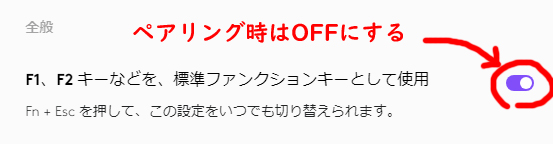
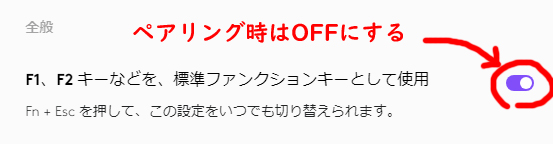
おそらく、上記の画像のようにほとんどの人がファンクションキーをF1~F12に直す設定をすると思いますが、これが原因だったようです。
ペアリングの際は前の方に書いた方法でやるか、もしくは「F1、F2キーなどを、標準ファンクションキーとして使用」をOFFにして、F1キーを長押しするとペアリングできました(高速で点滅しました)。
こんな罠があったとは‥
できればドライバー(Logi Options)内ではなく、キーボードのみで設定できるようにしてほしいものですね(^^;)
困っている方の参考になれば幸いです(^^)
まとめ:KX850CCは高いけど、押し心地よくてタイピングが楽しくなる


・値段は高いが押し心地がよく疲れにくい
・タイピングが楽しくなる
・作業台が狭い方にもオススメ
・バックライトをOFFにすれば かなり省電力
・右側のキー配列には不満を感じている方が多い
・右側のキー含む15キーは設定を変えれる
・個人的な総評は85点
メカニカルキーボードを初めて使いましたが、押し心地がよくタイピングが楽しいです。
今度買い換えるときはオーダーメイドにも挑戦してみたいですね(^^)
ブログランキング
にほんブログ村